Mới đây, Zalo đã cập nhật tính năng rời nhóm Zalo trong im lặng. Tính năng này cho phép người dùng rời khỏi một nhóm chat mà những người còn lại sẽ không nhận được bất cứ thông báo nào về việc này.
Trước đây, khi bạn rời chọn rời nhóm Zalo, các thành viên khác trong nhóm sẽ nhận được thông báo về việc này. Tuy nhiên, với tính năng mới, khi bạn rời khỏi nhóm, các thành viên sẽ không nhận được thông báo như trước nữa. Chỉ có trưởng/phó nhóm biết điều này. Tính năng rời nhóm chat Zalo trong im lặng có thể giúp người dùng tránh ồn ào, phiền toái.
Cách rời nhóm Zalo trong im lặng trên máy tính
Mở Zalo PC và chọn vào biểu tượng Danh bạ ở thanh công cụ bên trái. Tiếp đó, chọn mục Danh bạ nhóm.
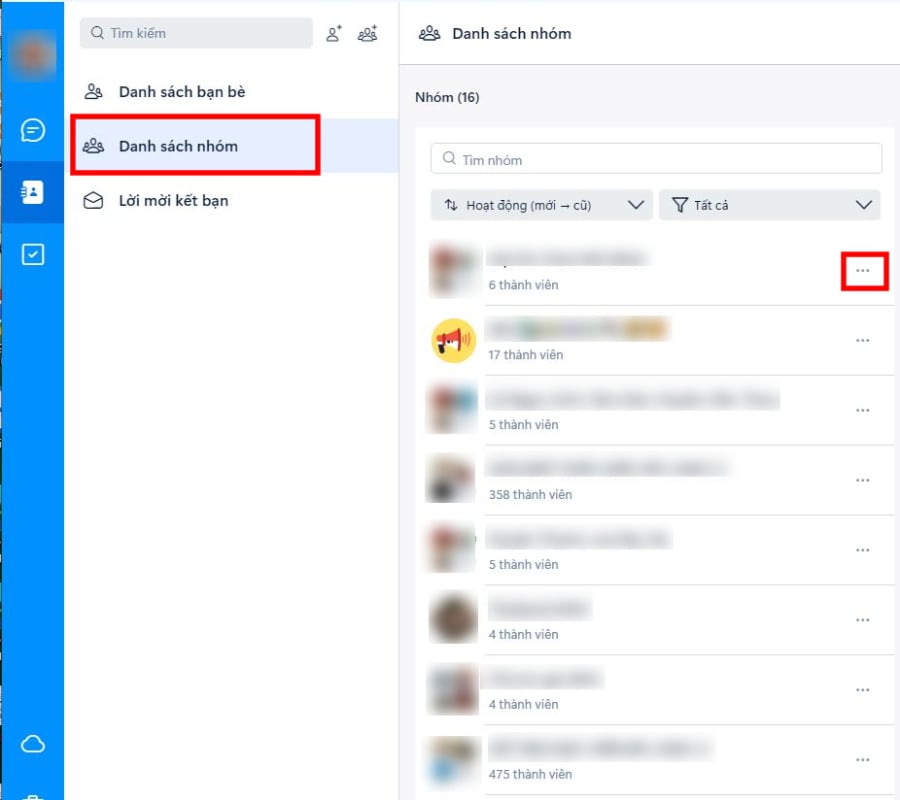
Ở bên phải màn hình sẽ hiển thị danh sách các nhóm chat Zalo mà bạn là thành viên. Tìm tới nhóm chat mà bạn muốn rời đi và ấn vào dấu 3 chóm. Một bảng tùy chọn hiện ra. Tiếp tục chọn Rời nhóm.
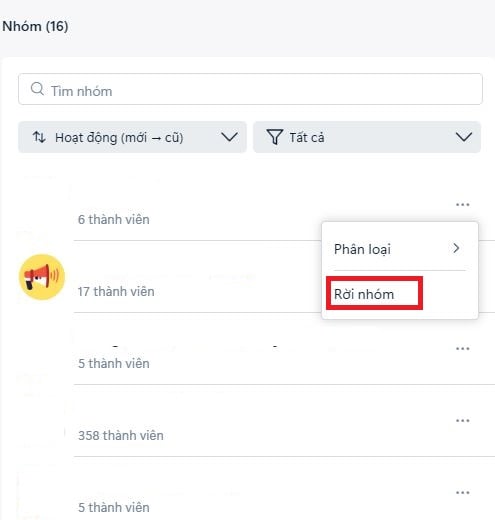
Lúc này, Zalo sẽ hiển thị thông báo bạn có chắc chắn muốn rời nhóm chat hay không. Hãy chọn Rời nhóm => Rời nhóm trong im lặng để ra khỏi nhóm chat.
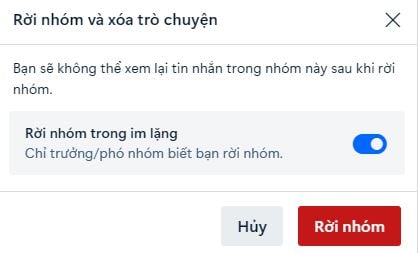
Cách rời nhóm Zalo trong im lặng trên điện thoại
Mở ứng dụng Zalo và tìm nhóm mình muốn rời đi. Nhấn vào biểu tượng 3 gạch ở phía trên cùng bên phải.
Một danh sách lựa chọn sẽ hiện ra. Mục Rời nhóm sẽ nằm ở phía cuối cùng. Chọn Rời nhóm => Rời nhóm trong im lặng => Rời nhóm.
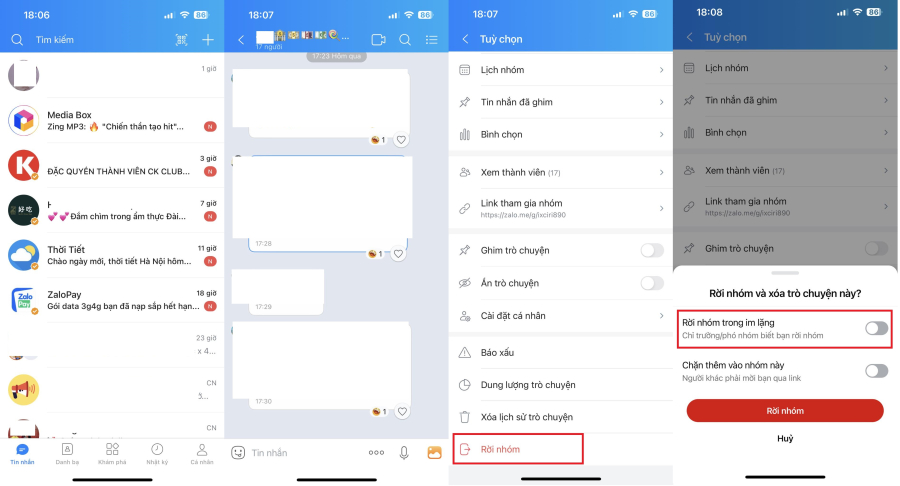
Như vậy là bạn đã ra khỏi nhóm và những thành viên khác trong nhóm sẽ không biết được điều này (trừ trưởng/phó nhóm).
Cách rời nhóm Zalo trên web
Cách rời nhóm Zalo trên web cũng tương tự như rời nhóm Zalo trên máy tính hay điện thoại.
Bạn có thể vào Zalo web, mở danh sách nhóm rồi tìm nhóm mà mình muốn thoát ra ngoài.
Chọn vào dấu 3 chấm ở góc trên bên trái và chọn Rời nhóm. Tích vào mục Rời nhóm trong im lặng.
Cách khôi phục tin nhắn và ảnh trên Zalo khi đổi máy
Khi bạn muốn sử dụng Zalo trên một thiết bị mới và muốn khôi phục toàn bộ tin nhắn, ảnh trên tài khoản Zalo của máy mới, hãy làm theo các bước sau.
Bước 1: Sau lưu tin nhắn và ảnh trên máy cũ:
- Mở Zalo trên máy cũ. Vào mục Cá nhân ở thanh dưới cùng của màn hình.
- Chọn mục Cài đặt ở góc phải của trang Cá nhân.
- Vào Sao lưu và khôi phục => Sao lưu ngay => Tiếp tục.
- Chọn tài khoản Google Drive để sao lưu ảnh. Bấm Tiếp tục. Chờ quá trình sao lưu hoàn tất.
Bước 2: Khôi phục tin nhắn và ảnh trên máy mới
Mở Zalo trên máy mới và đăng nhập vào tài khoản. Bấm Khôi phục => nhập mật khẩu nếu bản sao lưu gần nhất có mật khẩu. Sau bước này, bạn chỉ cần chờ vài phút để khôi phục dữ liệu. Trong quá trình khôi phục dữ liệu, bạn vẫn có thể sử dụng Zalo bình thường.
Lưu ý, các tin nhắn bị thu hồi hoặc bị xóa sẽ không được sao lưu, khôi phục.




















